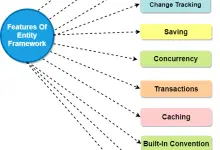عتبر عملية استخراج الصور من مستندات “وورد” (Microsoft Word) من الأمور التي يحتاجها العديد من المستخدمين لأغراض متعددة، سواء كانت لاستخدام الصور في مشاريع أخرى، أو لحفظها كملفات منفصلة، أو لإعادة استخدامها في تقارير أو عروض تقديمية. يتميز برنامج وورد بقدرته على التعامل مع النصوص والصور بسهولة، ولكن عند الحاجة لاستخراج الصور فقط، قد تبدو العملية غير واضحة للبعض.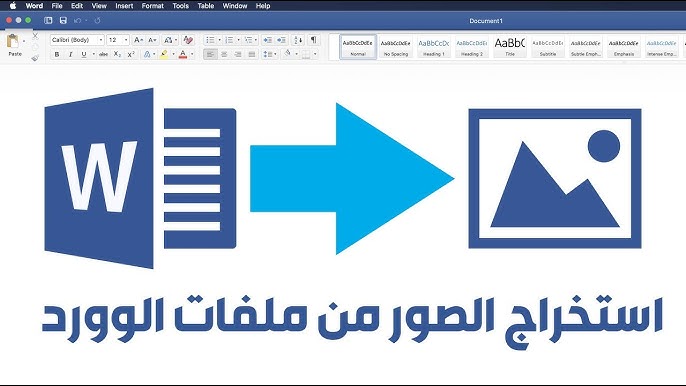
في هذا المقال الشامل، سنستعرض الطرق المختلفة لاستخراج الصور من مستند وورد، سواء باستخدام أدوات داخل البرنامج نفسه أو باستخدام برامج خارجية. كما سنناقش الطرق اليدوية والتقنية، مع التركيز على توفير خطوات مفصلة مدعومة بالأمثلة والنصائح لتسهيل العملية.
أسباب استخراج الصور من ملفات وورد
1. إعادة الاستخدام في مشاريع أخرى
يحتاج المستخدمون غالباً لاستخراج الصور من مستندات وورد لاستخدامها في مشاريع أخرى دون الحاجة لإعادة تصميم الصور أو البحث عنها مجدداً.
2. تحسين إدارة الصور
استخراج الصور وحفظها في مجلدات منفصلة يسهل إدارة الموارد البصرية ويتيح تنظيمها بطريقة فعّالة.
3. مشاركة الصور
في بعض الأحيان، يكون الهدف من استخراج الصور هو مشاركتها بشكل منفصل عن المستند الأصلي.
4. تحرير الصور
قد يحتاج المستخدم إلى تعديل الصور باستخدام برامج تحرير مثل “فوتوشوب” بعد استخراجها.
الطرق المختلفة لاستخراج الصور من ملفات وورد
الطريقة الأولى: النسخ واللصق
الخطوات:
- افتح مستند وورد الذي يحتوي على الصور.
- حدد الصورة التي تريد استخراجها.
- انقر بزر الفأرة الأيمن على الصورة واختر “نسخ”.
- افتح برنامج الرسام (Paint) أو أي برنامج تحرير صور آخر.
- الصق الصورة باستخدام الاختصار (Ctrl + V).
- احفظ الصورة كملف مستقل بصيغة JPEG أو PNG.
المزايا:
- سهلة التنفيذ.
- لا تتطلب برامج إضافية.
العيوب:
- غير فعالة إذا كان المستند يحتوي على العديد من الصور.
- قد تؤدي إلى فقدان جودة الصورة.
الطريقة الثانية: حفظ الصور كملفات مستقلة
الخطوات:
- حدد الصورة المطلوبة في مستند وورد.
- انقر بزر الفأرة الأيمن على الصورة واختر “حفظ كصورة” (Save as Picture).
- اختر المجلد الذي تريد حفظ الصورة فيه.
- حدد الصيغة المناسبة مثل JPEG أو PNG.
- انقر على “حفظ” (Save).
المزايا:
- تحافظ على جودة الصورة الأصلية.
- مناسبة للصور الفردية.
العيوب:
- تستغرق وقتاً طويلاً إذا كان لديك العديد من الصور.
الطريقة الثالثة: استخراج الصور باستخدام خاصية حفظ المستند بصيغة HTML
الخطوات:
- افتح مستند وورد.
- انقر على “ملف” (File) ثم “حفظ باسم” (Save As).
- اختر مكان حفظ المستند.
- من قائمة الصيغ، اختر “صفحة ويب” (Web Page) أو HTML.
- انقر على “حفظ” (Save).
- افتح المجلد الذي يحتوي على ملفات HTML الناتجة.
- ستجد جميع الصور المستخدمة في المستند محفوظة في مجلد مرفق.
المزايا:
- فعالة لاستخراج جميع الصور دفعة واحدة.
- الصور تبقى بجودتها الأصلية.
العيوب:
- تحتاج إلى تنظيم الملفات المستخرجة.
الطريقة الرابعة: استخدام برامج خارجية
هناك العديد من البرامج والتطبيقات التي تساعد في استخراج الصور من مستندات وورد. من أشهر هذه البرامج:
1. Extract Images from Word Documents
- هذا البرنامج يتيح استخراج جميع الصور من مستند وورد بسهولة.
2. PDF to Image Converter (عند تحويل المستند إلى PDF)
- يمكن تحويل مستند وورد إلى PDF أولاً، ثم استخدام أداة لتحويل الصور المضمنة إلى ملفات منفصلة.
الخطوات:
- قم بتحميل البرنامج وتثبيته.
- افتح البرنامج وحدد مستند وورد المطلوب.
- انقر على خيار استخراج الصور (Extract Images).
- اختر المجلد الذي تريد حفظ الصور فيه.
المزايا:
- سريع وفعال.
- مناسب للملفات الكبيرة.
العيوب:
- قد تكون بعض البرامج مدفوعة.
الطريقة الخامسة: استخدام أدوات الأونلاين
هناك العديد من المواقع التي توفر خدمات استخراج الصور من ملفات وورد، مثل:
- Smallpdf
- ILovePDF
الخطوات:
- افتح أحد هذه المواقع.
- حمّل مستند وورد المطلوب.
- اختر خيار “استخراج الصور” (Extract Images).
- انتظر حتى تكتمل العملية، ثم قم بتنزيل الصور.
المزايا:
- لا تتطلب تثبيت برامج.
- سريعة وسهلة.
العيوب:
- قد تثير مخاوف بشأن الخصوصية.
- تحتاج إلى اتصال بالإنترنت.
مقارنة بين الطرق المختلفة
| الطريقة | المزايا | العيوب | الصعوبة |
|---|---|---|---|
| النسخ واللصق | سهلة التنفيذ | تفقد الجودة | منخفضة |
| حفظ كصورة | جودة عالية | بطيئة مع الصور الكثيرة | منخفضة |
| الحفظ بصيغة HTML | استخراج جميع الصور دفعة واحدة | تحتاج إلى إدارة الملفات | متوسطة |
| البرامج الخارجية | فعالة وسريعة | قد تكون مدفوعة | متوسطة |
| الأدوات الأونلاين | سهلة الاستخدام | تحتاج إلى اتصال بالإنترنت | منخفضة |
نصائح لتحسين العملية
- حافظ على نسخة احتياطية من المستند الأصلي: قم بحفظ نسخة من المستند الأصلي قبل البدء في استخراج الصور، لضمان عدم فقدان أي بيانات.
- اختر الصيغة المناسبة: إذا كنت تحتاج إلى الصور للاستخدام الاحترافي، فإن صيغة PNG توفر جودة عالية ودقة في الألوان.
- تحقق من حقوق الصور: إذا كنت تخطط لاستخدام الصور في مشاريع عامة أو تجارية، تأكد من أنها ليست محمية بحقوق الطبع والنشر.
- استخدام الأدوات المناسبة: اختر الطريقة التي تناسب احتياجاتك بناءً على عدد الصور وجودتها المطلوبة.
طريقة بسيطة خصوصا اذا كان هناك عدة صور
هل تحاول استخراج صورة من ملف ورد وواجهتك مشكلة استحالة تصدير الصورة الى الخارج من الملف
اليك تلك الخدعة الذكية و السهلة التي ستعلمك كيف يمكنك استخراج الصور من ملف الورد حتى تتمكن من استخدامها لأشياء إخرى أو التعديل عليها
أولا قم بحفظ الملف في مجلد مختلف
ثانيا قم بإعادة تسمة الملف وتغير إمتداد الملف إلى .ZIP
كما في الصورة أدناه
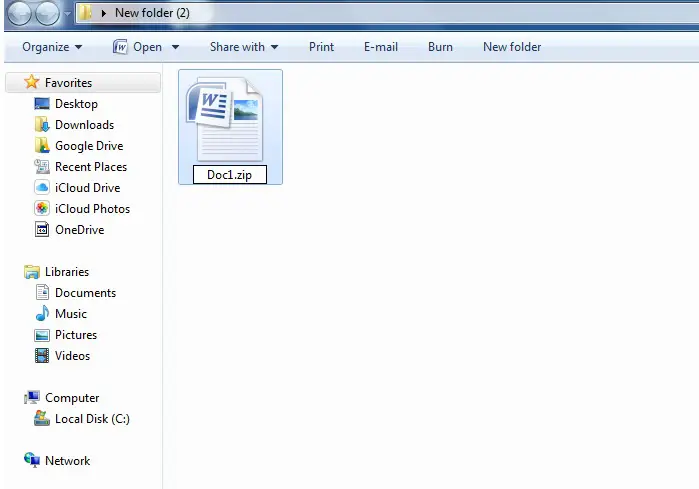
ثالثا قم بفتح الملف بواسطة البرنامج الشهير
WINRAR
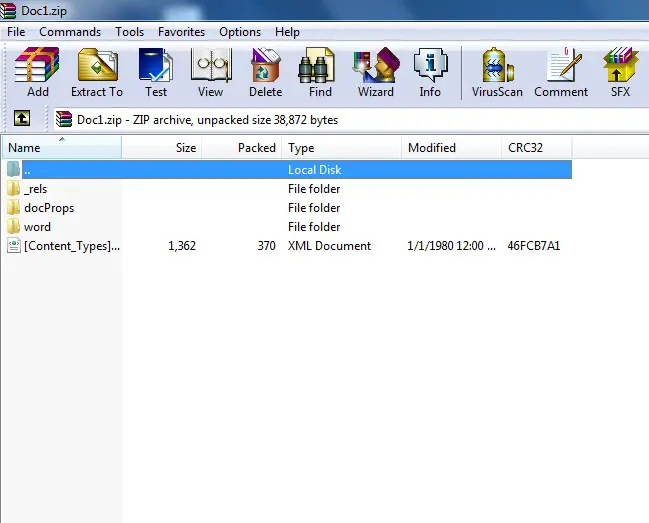
قم بفتح الملف المسمى WORD
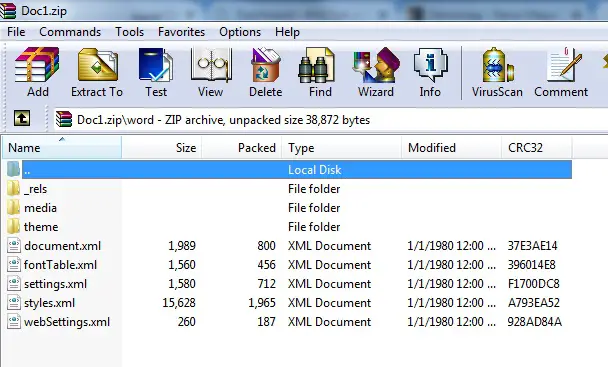
ثم الملف MEDIA
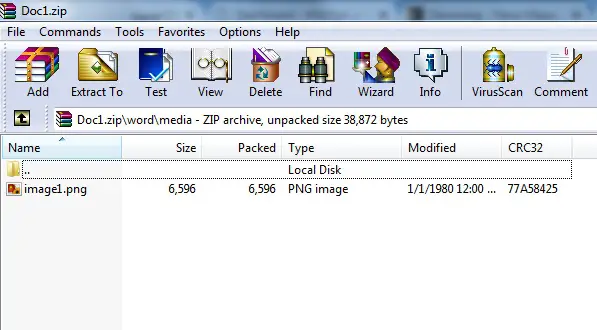
ستجد في هذا الملف جميع الصور الموجودة في ملف الورد قم بإستخراج جميع الصور الى الملف الذي تريد ويمكنك استخدام تلك الصور بشكل حر كما تريد
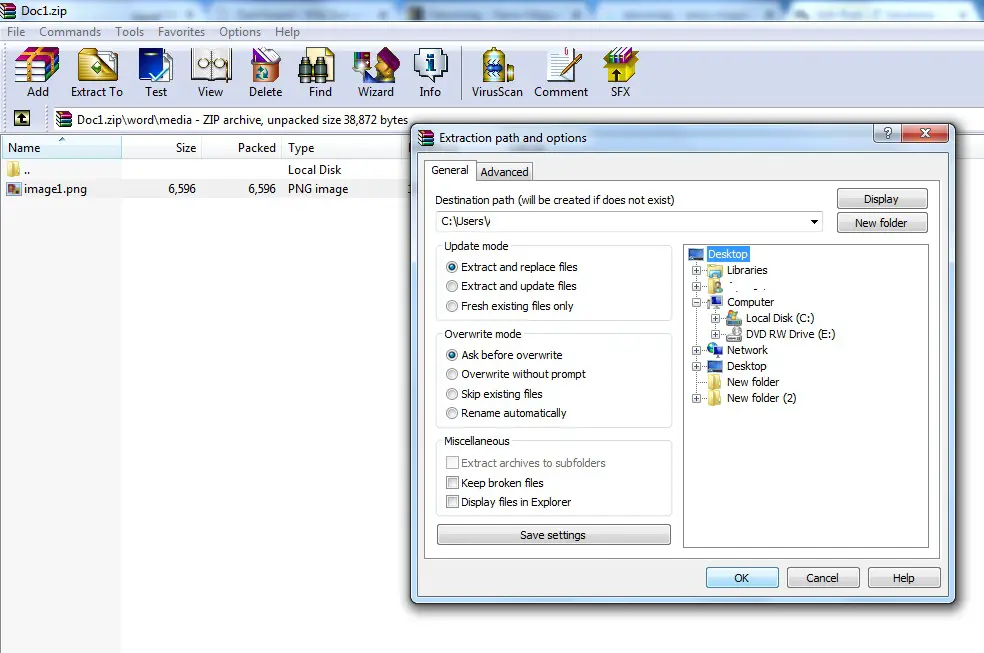
الخاتمة
عملية استخراج الصور من ملفات وورد ليست معقدة، ولكنها تتطلب اختيار الطريقة المناسبة بناءً على حجم العمل وجودة الصور المطلوبة. من النسخ واللصق إلى استخدام البرامج المتقدمة أو الأدوات الأونلاين، تتوفر العديد من الخيارات التي تلبي مختلف الاحتياجات.
بالتالي، سواء كنت تبحث عن حل بسيط أو طريقة أكثر احترافية، فإن هذا الدليل يقدم لك كل ما تحتاجه لتحقيق ذلك بسهولة وفعالية.